写在前面
使用Qt开发界面客户端,需要考虑不同分辨率及缩放对UI界面的影响,否则会影响整体的交互使用。
问题
高分辨率/缩放设备上图片/图标模糊
若不考虑高分辨及缩放处理,在高分辨率/缩放设备上,软件中的图片、图标可能会出现模糊的问题。
例如:1920 * 1080 100%缩放下的图标如下:

分辨率不变,缩放调整到150%后,图标便会模糊:

高分辨率/缩放设备上控件尺寸问题
若不考虑高分辨及缩放处理,在高分辨率/缩放设备上,软件中的控件可能会由于尺寸放大而出现显示问题。
例如:上面1920 * 1080 100%缩放下软件正常显示如下:

分辨率不变,缩放调整到150%后,控件尺寸会被系统自动放大而出现显示问题:

Qt对高分辨率、缩放的支持
Qt对高分辨率的支持
在Qt中,可以通过布局管理器 + 控件的最大/小尺寸限制 + QSizePolicy 来处理不同分辨率下控件的尺寸问题。
在不考虑缩放的情况下,通过布局管理器 + 控件的最大/小尺寸限制 + QSizePolicy 使界面适应不同分辨率。
1920*1080 100%缩放:

1366 * 768 100%,布局管理器 + 控件的最大/小尺寸限制 + QSizePolicy "组合拳"使得界面自适应分辨率的变化:

Qt对高缩放的支持
在Qt中,可以通过Qt::AA_EnableHighDpiScaling属性,自动适应设备的高缩放设置。
cpp
QCoreApplication::setAttribute(Qt::AA_EnableHighDpiScaling);设置Qt::AA_EnableHighDpiScaling属性后,调整到高缩放时,使用系统匹配的大小显示。
这种情况称为:缩放敏感性的标准行为。
即,当用户增加系统的缩放设置时,控件尺寸会被系统自动拉大,以便在高分辨率上更容易阅读和操作。
自动拉大的尺寸由系统决定,这时就有可能会超出软件范围,影响UI、甚至交互效果。

如果设置Qt::AA_DisableHighDpiScaling属性,则不应用Qt对高缩放的处理。
cpp
QCoreApplication::setAttribute(Qt::AA_DisableHighDpiScaling);设置Qt::AA_DisableHighDpiScaling属性后,无论设置多大的缩放,界面都会以默认显示的方式展示,不会被系统自动调整尺寸。
这样的设置的问题是:在高分辨率/缩放的设备上,整个软件界面都会模糊。
处理方案
对高分辨率的处理,使用Qt提供的:布局管理器 + 控件的最大/小尺寸限制 + QSizePolicy 是通用的选择。
对高缩放的处理,可以衍生出以下三种方案:
启用Qt的高DPI属性
即使用缩放敏感性的标准行为,调整到高缩放时,使用系统匹配的大小显示。
cpp
QCoreApplication::setAttribute(Qt::AA_EnableHighDpiScaling);优点:一行代码搞定,无需另外在代码中做缩放的处理。
缺点:控件尺寸会被系统拉伸,无法精准控制,可能会导致界面变形或被拉伸到屏幕之外。
不启用Qt的高DPI属性
cpp
QCoreApplication::setAttribute(Qt::AA_DisableHighDpiScaling);优点:一行代码搞定,无需另外在代码中做缩放的处理。
缺点:在高分辨率、缩放设备上运行,整个软件界面可能都会糊掉。
自定义缩放处理
如果希望当系统缩放设置增大时,应用能相应地缩小,以保持相同的视觉效果,可以自定义实现缩放处理。
这通常被称为DPI缩放感知。
注意 :
这不是标准的缩放敏感性行为。通常,当用户增加系统的缩放设置时,他们期待更大的UI元素,以便在高分辨率上更容易阅读和操作。反过来,如果应用在用户增加系统缩放设置时缩小自己的UI,那么可能会引发用户的迷茫和困扰,因为他们把系统的缩放设置调大,却看到应用的UI反而变小了。
大致原理如下:
在软件初始化时,初始化并维护一个缩放因子。
初始化各个界面控件时,使用该缩放因子重新设置控件的尺寸。
当系统调整缩放时,更新缩放因子,并重新应用更新后的缩放因子到各个界面的控件上(重新设置控件尺寸)。
通用处理方案
通过以下两个实际案例,可以得知通用的处理方式:
UI以小尺寸设计,向上兼容,兼容方式可选启用或不启用高DPI属性,一般选择启用高DPI属性来避免界面模糊。
使用布局管理器自动处理分辨率变化,使用Qt的高DPI属性处理缩放变化。
方案示例
可以参考一些成熟的Windows客户端的处理方案
Windows飞书客户端
1920 * 1080分辨率 100%缩放,显示窗口尺寸: 1276 * 660:

调整为150%缩放后,计算推断尺寸:1276 * 1.5 = 1914, 660 * 1.5 = 990,实际尺寸:1920*1000

MarkText
1920 * 1080分辨率 100%缩放,显示窗口尺寸:1190 * 679:

调整为150%,计算推断尺寸:1190 * 1.5 = 1785, 679 * 1.5 = 1018,缩放后实际尺寸:1784*1004
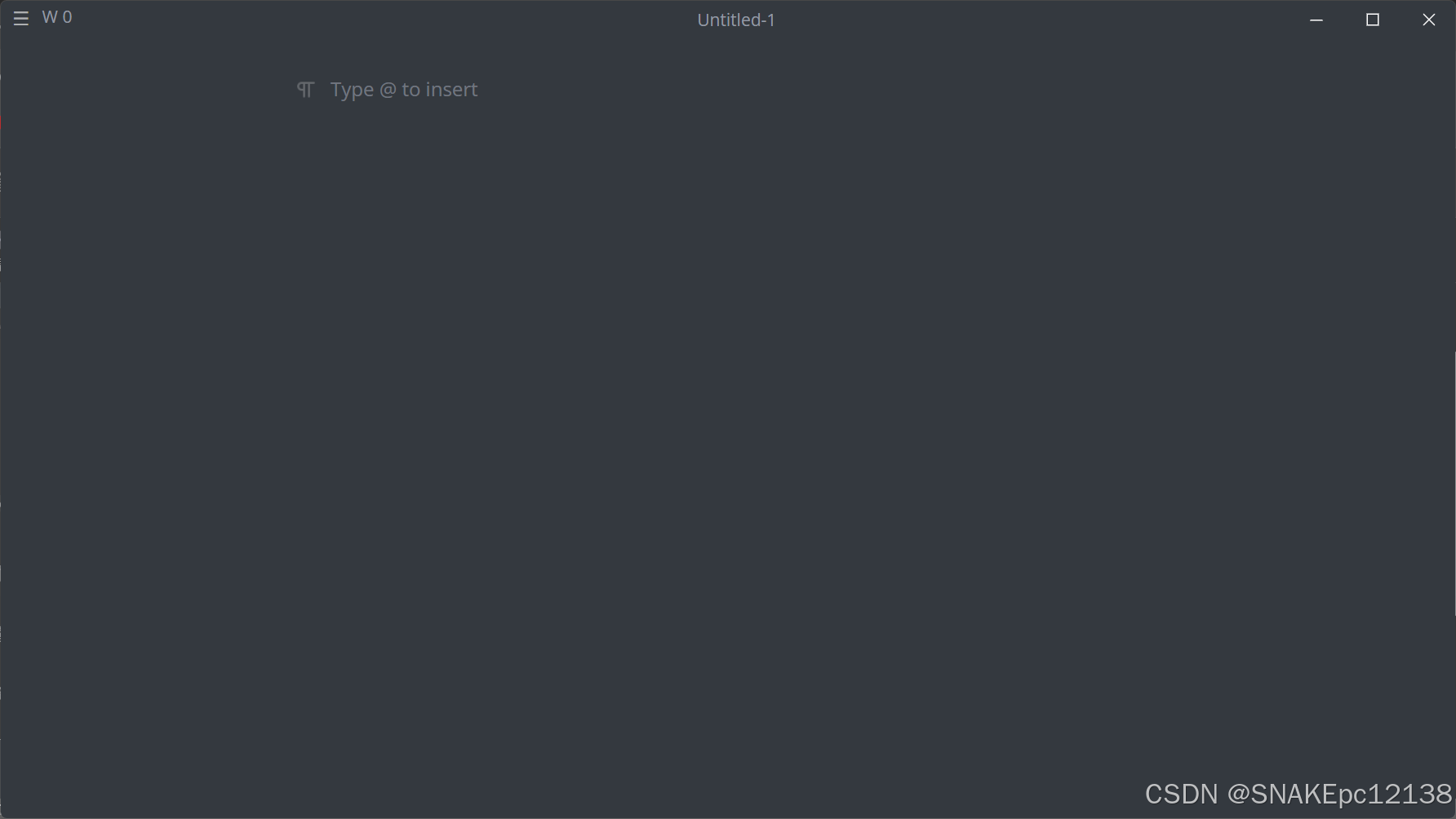
总结
本文以Qt客户端开发中遇到的高分辨率、缩放问题,引出Qt对高分辨率、缩放的支持,并衍生出三种对高分辨率、缩放问题的处理方式。
最后参考程序的Windows客户端程序,总结了一种通用的高分辨率、缩放处理方案。
当然,也得根据应用场景、实际需求来选择合适的处理方式。